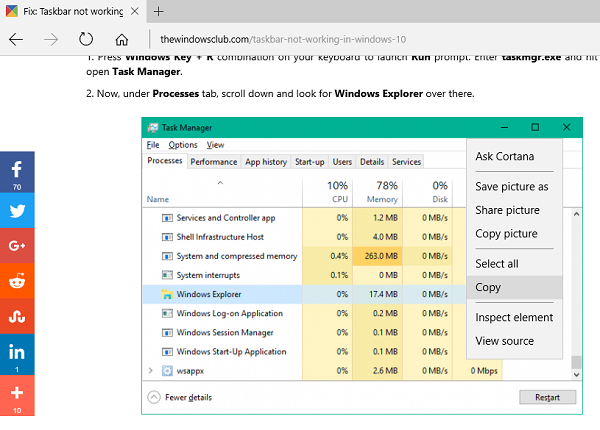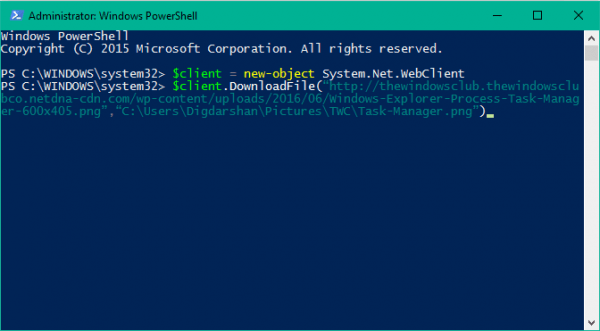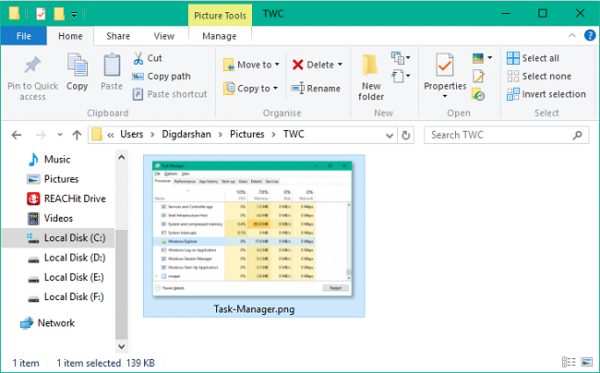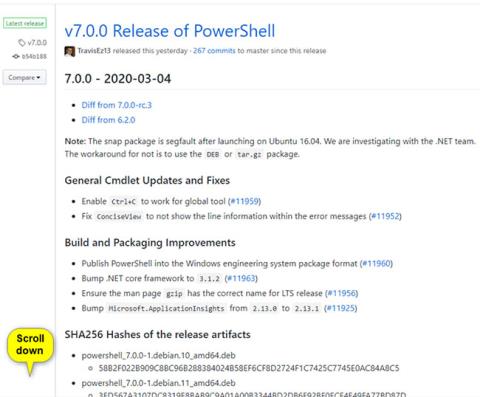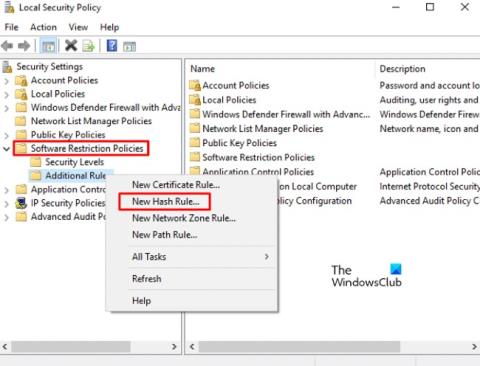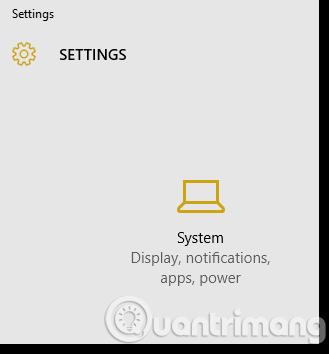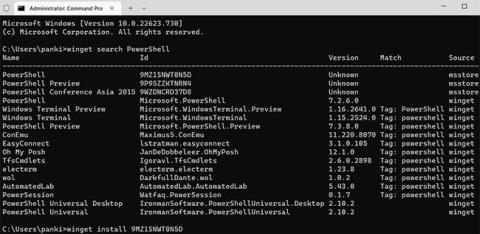Windows PowerShell er et innebygd verktøy på Windows 10. Dette verktøyet har muligheten til å sette opp flere forskjellige funksjoner enn kommandoprompt , kontrollere operativsystemet bedre.... Det er sannsynlig at PowerShell i fremtiden også kan erstatte kommandoprompt.
Microsoft utviklet PowerShell med mål om å automatisere arbeid og prosesser for konfigurasjonsadministrasjon. Basert på .NET Framework inkluderer PowerShell et kommandolinjegrensesnitt og skriptspråk.
Hvordan bruker jeg PowerShell til å laste ned en fil?
For å laste ned en fil på Windows 10 ved hjelp av PowerShell, følg trinnene nedenfor:
1. Åpne PowerShell under Admin. For å gjøre dette, trykk på Windows-tasten, og skriv deretter inn powershell i søkeboksen. På søkeresultatlisten høyreklikker du Windows PowerShell (Desktop App) og velger Kjør som administrator.
Klikk Ja i UAC-popup-vinduet .
2. Kopier deretter lenken til filen du vil laste ned med PowerShell.
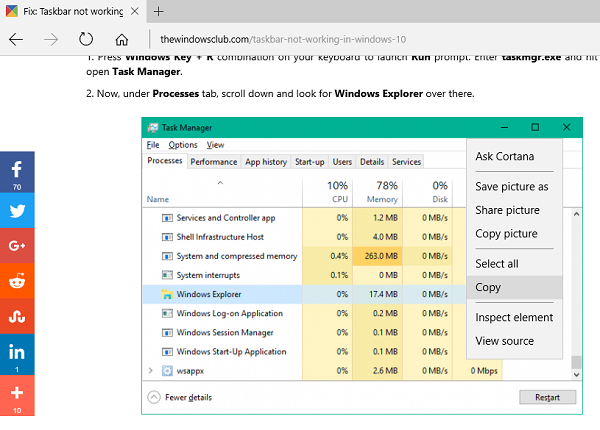
3. Kopier og lim inn kommandoen nedenfor i Notisblokk:
$client = nytt-objekt System.Net.WebClient
$client.DownloadFile(“Last ned lenke”,“Filmål\filnavn.filtype”)
4. I kommandoen ovenfor erstatter du Download Link med koblingen du kopierte i trinn 2. Sett inn nedlastingsplasseringsbanen og filnavnet du vil lagre med utvidelsen og erstatt Destination \filnavn.filtype .
Som eksempelet nedenfor:
$client = nytt-objekt System.Net.WebClient
$client.DownloadFile(“http://thewindowsclub.thewindowsclub.netdna-cdn.com/wp-content/upload/2016/Windows-Explorer-Process-Task-Manager-600x405.png”,“C:\Users\Digdarshan \Pictures\TWC\Task-Manager.png")
5. Kopier kommandoen du redigerte i trinnet ovenfor, lim den inn i PowerShell-vinduet og trykk Enter for å laste ned filen.
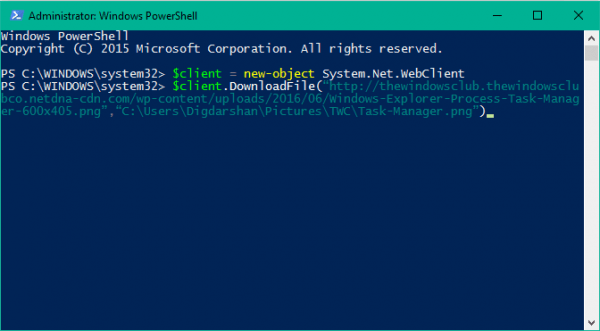
6. Nå kan du navigere til nedlastingsmappebanen for å finne de nedlastede filene som er lagret her.
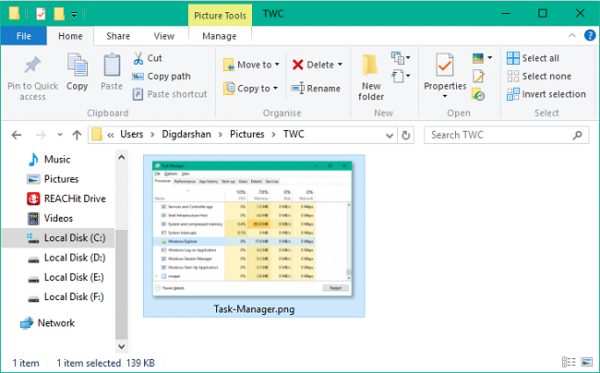
Hvis du laster ned en fil som krever inntasting av annen informasjon, for eksempel serverpåloggingsdetaljer, kan du bruke kommandoen nedenfor for å laste ned filen:
$client = nytt-objekt System.Net.WebClient
$client.Credentials = Get-Credential
$client.DownloadFile(“http://thewindowsclub.thewindowsclub.netdna-cdn.com/wp-content/upload/2016/Windows-Explorer-Process-Task-Manager-600x405.png”,“C:\Users\Digdarshan \Pictures\TWC\Task-Manager.png")
Se flere artikler nedenfor:
Lykke til!